まずはMaaartの会員登録を行なってください。(パスワードをお忘れの方は「パスワードが分からない」を参照してください。)その後、以下の手順に沿って「Maaart -BodySharing Analysis-」アプリの準備をしましょう。
※データ撮影対象の動作を行う方1名、撮影をする方1名、計2名体制で撮影を行うとスムーズです。
1.
お手持ちのiPad、またはiPhoneにて「Maaart -BodySharing Analysis-」アプリをダウンロードしてください。
2.
ダウンロード完了後、アプリを起動してください。
※iPad、iPhone共に対応しています。

3.
アプリを起動したら、「ログイン」ボタンをクリックし、登録したMaaartアカウントにて、
ログインを行なってください。※BodySharing for Businessのアカウントでもログインできます。
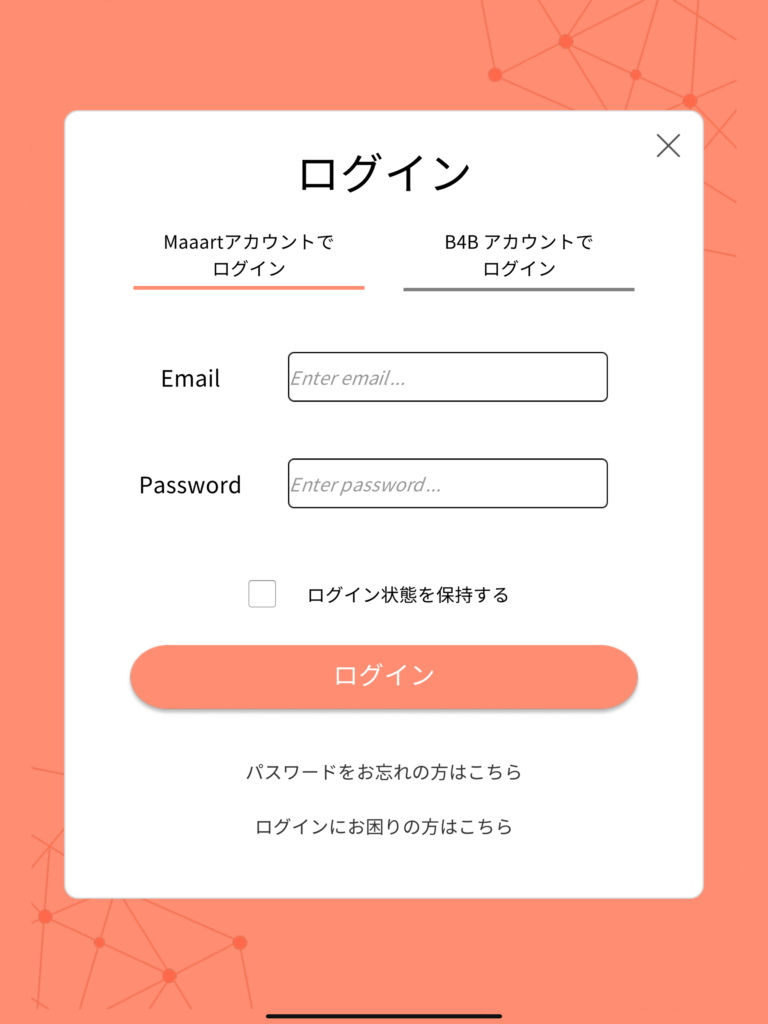
4.以下の表示が出ます。アプリに登録する名前を入力し「確認」ボタンを
クリックしてください。
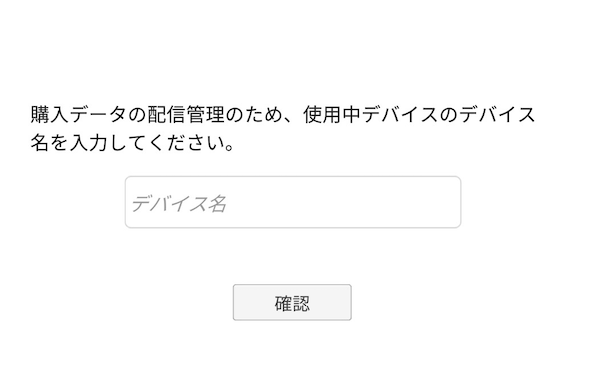
◾️FirstVRを装着せずに、撮影する場合
FirstVRがなくても体験データの撮影は可能です。その場合は骨格での動作データのみ(球体、グラフでの力の入れ具合の測定はできません)の取得となります。
1.
「計測スタート」ボタンをクリックし、表示されるページ内の「FVR接続スキップ」ボタンを
クリックしてください。
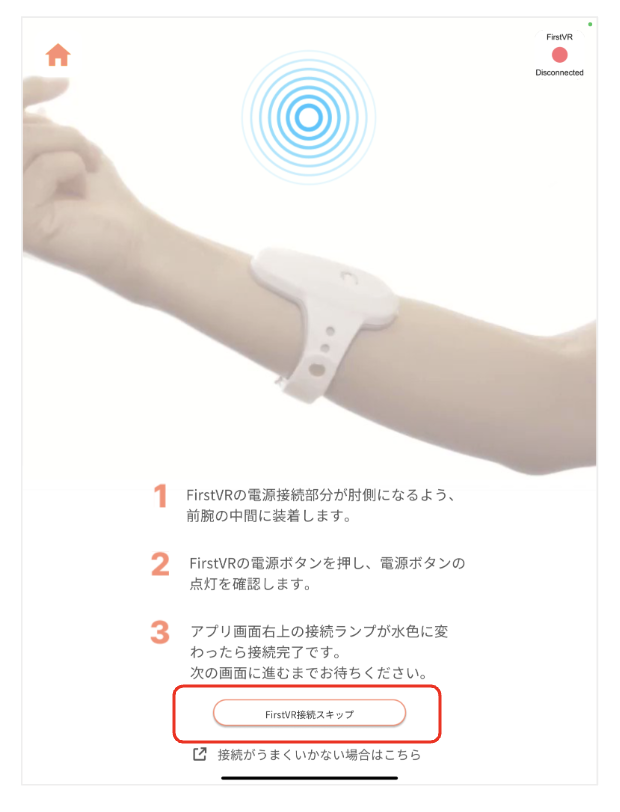
2.
撮影画面が表示されます。以下ガイドの「体験データの撮影を開始します!」の手順に沿って撮影を進めてください。
◾️FirstVRを装着して、撮影する場合
画面の案内に沿ってお手元のFirstVRと接続をします。FirstVRはあらかじめ充電を行なってください。(充電中はFirstVRのボタンが赤く光ります。)充電は1~2時間程度かかります。

1.
バックル部分を手のひら側に向けて、手首の位置にFirstVRを装着します。
このとき、腕とベルト部分との間が0.5cmほど空くように、ベルト部分を調節してください。
本体部分を手のひら側に移動するように、FirstVRを反転します。
そのあと、腕とセンサが密着する位置まで、FirstVRを手首側から肘側にずらします。
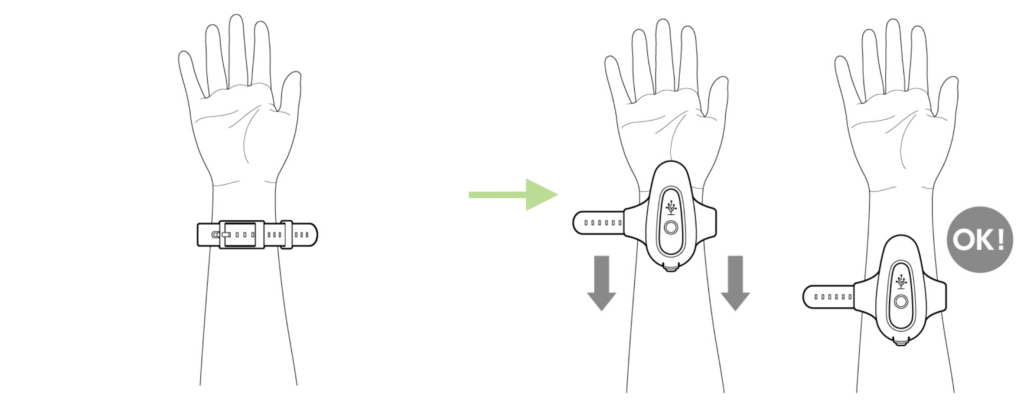
2.
アプリの「計測スタート」ボタンをクリックし、画面の案内の沿ってFirstVRを接続します。
右上の丸が水色になったら接続完了です。
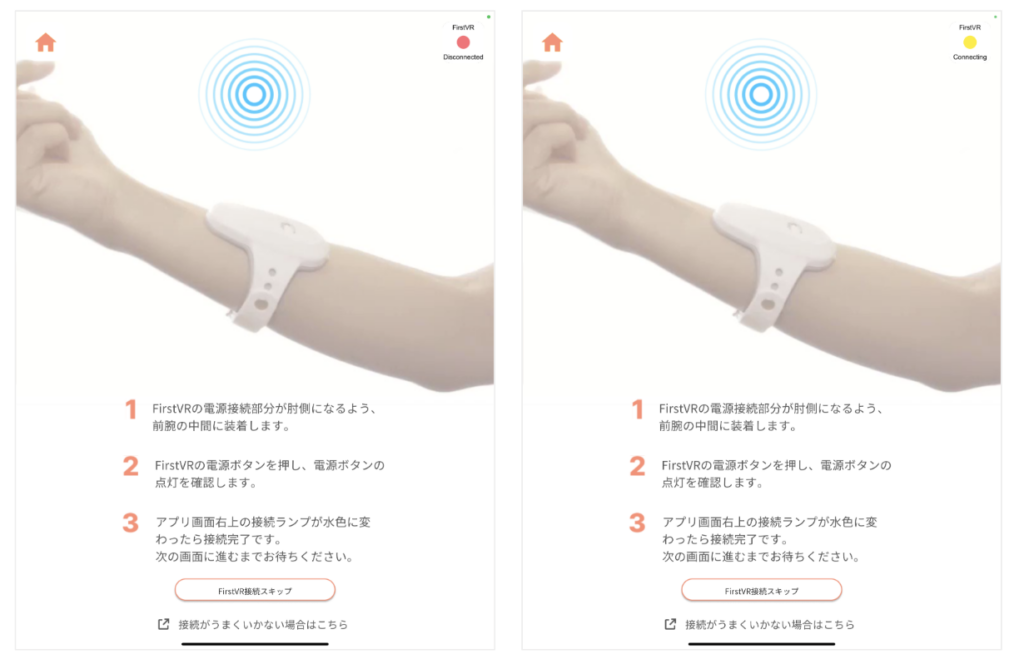
体験データの撮影を開始します!
1.キャリブレーションの画面が起動した状態で、iPad、またはiPhoneの位置を固定して設置してください。撮影対象の動作を行う方は、iPad、またはiPhone画面に全身が映る位置に移動してください。
準備ができたら「スタートボタン」をクリックし、画面の案内に沿ってキャリブレーションを行なってください。

撮影時の注意点
・インターネット回線が混線していない環境で撮影を行なってください。(複数のIT機器を利用している環境は避ける。)
・直射日光や照明が明るすぎる環境では、データが正常に取得できないことがあります。可能であればカーテンを閉める、照明を調整するなどの対応を行なってください。
・撮影背景に他の人物が入らない環境で、撮影を行ってください。
3.「骨格モード切り替え」をクリックし「ラインモード」を表示してください。筋肉モードは「屈筋伸筋モード」「親指/小指モード」のどちらかを選択します。
※骨格モードはカメラが関節情報を正しく認識できているかを確認する設定のため撮影時は使用しません。
- iPad、iPhone版それぞれの撮影画面
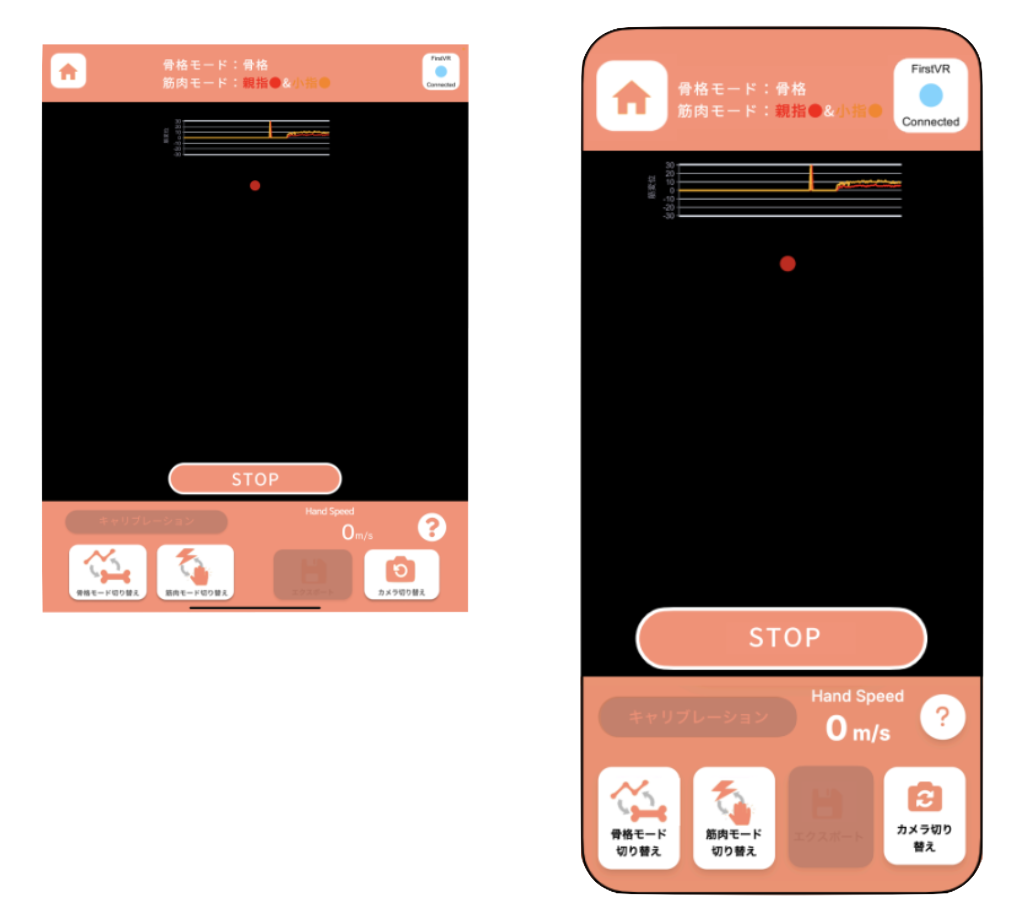
モードについて
◾️屈筋伸筋モードとは
指先〜肘の力の入れ具合を測定するモードです。
肘動きが入る動作は、こちらのモードがおすすめです。(ダンベルを持ち上げるなど)
◾️親指/小指モードとは
指の力の入れ具合を測定するモードです。
スイングなどの動作があるものは、こちらのモードがおすすめです。(ゴルフ、野球など)
4.撮影者が、「START」ボタンをクリックしてください。撮影対象の動作をする人は、ポーズを構え、動作を行なってください。その後、初めの静止ポーズに戻ってください。
(例:ゴルフのスイングの静止ポーズを取ってから、スイングを行い、また静止ポーズに戻る。)
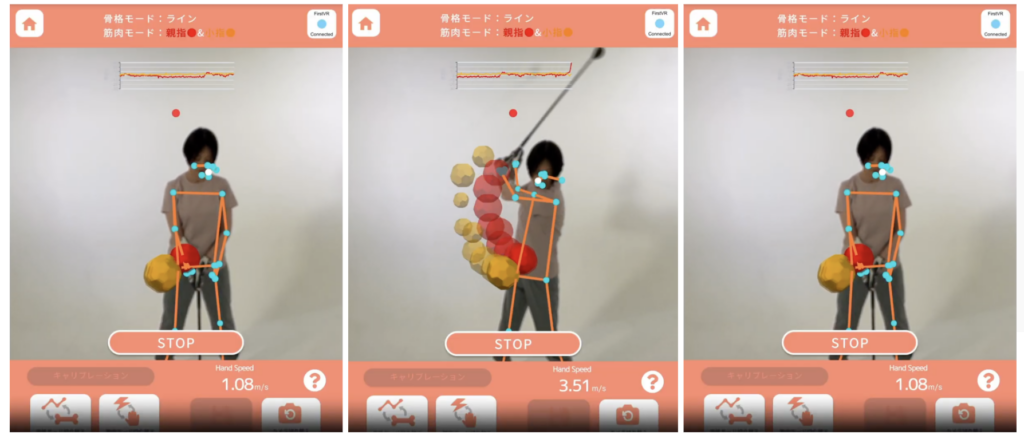
5.撮影を終了する時は、「STOP」ボタンをクリックしてください。
6.「エクスポート」ボタンをクリックすると、直近で撮影した体験データが保存されます。
体験データが上手く撮れているかチェックポイント
◾️全体のチェックポイント
・撮影対象者の体が画面から見切れていないか。
◾️FirstVRありで撮影した体験データの場合(力の入れ具合のデータを含む)
・動作に合わせて、球体の変化が現れているか。
・動作に合わせて、グラフの揺れに変化が現れているか。
◾️注意事項
・静止ポーズの時点で頭上のグラフが大きく波打っている場合、ノイズが多い状況なので調光したり、FirstVRを再度接続させてください。